
Internet Download Manager (IDM) – один из самых популярных менеджеров загрузок, который значительно ускоряет процесс скачивания файлов и предоставляет дополнительные функции для их организации. Однако для эффективного использования IDM в браузере Opera требуется интеграция с ним, чтобы обеспечить мгновенную загрузку через контекстное меню и улучшить взаимодействие с веб-страницами.
Для начала убедитесь, что на вашем компьютере установлены обе программы: Opera и последняя версия IDM. Важно, чтобы IDM был корректно настроен для работы с браузерами. Для этого нужно открыть настройки IDM и активировать соответствующие расширения в разделе «Общие настройки». Opera требует наличия расширения, которое интегрирует IDM с браузером, и этот процесс можно выполнить вручную.
Пошаговая инструкция: Перейдите в меню настроек IDM и выберите «Подключения». Здесь активируйте опцию автоматической установки расширений для всех популярных браузеров, включая Opera. После этого перезапустите Opera. В случае, если интеграция не произойдёт автоматически, вам придётся вручную добавить расширение IDM для Opera. Для этого откройте папку с установленным IDM, перейдите в раздел «Browser» и выберите файл IDM_Opera.crx. Перетащите его в окно браузера, чтобы завершить процесс установки.
После успешной интеграции с браузером Opera, при скачивании любого файла вы сможете использовать возможности IDM для более быстрой загрузки. Загрузки будут автоматически перенаправляться в IDM, и интерфейс программы предложит вам дополнительные функции, такие как пауза и продолжение скачивания, управление очередями файлов и много других настроек.
Как установить расширение IDM для Opera
Чтобы интегрировать Internet Download Manager (IDM) с браузером Opera, выполните следующие шаги:
- Перейдите в магазин расширений Opera по ссылке: addons.opera.com.
- В поисковой строке введите «IDM Integration Module» и нажмите Enter.
- Найдите расширение «IDM Integration Module» в результатах поиска.
- Нажмите кнопку «Добавить в Opera» рядом с найденным расширением.
- Подтвердите установку, нажав на «Установить» в появившемся окне.
После установки расширение будет интегрировано с браузером. Чтобы активировать его, следуйте инструкции:
- Откройте настройки IDM. Для этого откройте программу и перейдите в раздел «Опции».
- На вкладке «Общие» убедитесь, что установлен флажок «Использовать интеграцию с браузерами».
- Перейдите в вкладку «Интеграция» и выберите Opera в списке браузеров.
- Перезапустите браузер для применения изменений.
Теперь IDM будет автоматически перехватывать все ссылки для скачивания, предлагая их через встроенную панель в Opera.
Если расширение не работает, убедитесь, что в настройках Opera разрешены расширения и IDM активирован в списке программ, с которыми он должен работать.
Настройка параметров IDM для автоматической загрузки файлов
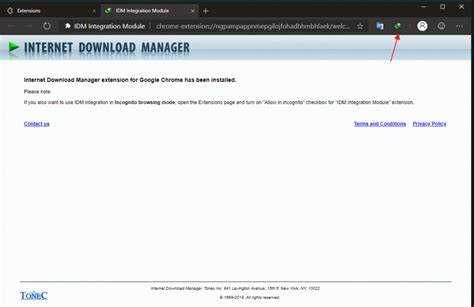
Для обеспечения автоматической загрузки файлов в Internet Download Manager (IDM) через браузер Opera необходимо правильно настроить параметры программы. Это позволит IDM эффективно перехватывать ссылки на загрузки и запускать процесс без необходимости вмешательства пользователя.
В первую очередь, откройте настройки IDM. Для этого запустите программу и перейдите в раздел «Настройки» через меню «Опции». В открывшемся окне перейдите на вкладку «Общие». Здесь важно активировать опцию «Автоматически захватывать все файлы». Это гарантирует, что IDM будет автоматически обрабатывать все доступные для загрузки ссылки, такие как видео, изображения и архивы, при их наличии на веб-странице.
Для тонкой настройки автоматических загрузок можно перейти в раздел «Скачивание» в настройках IDM. Рекомендуется установить максимальное количество одновременных закачек. Значение по умолчанию – 8, но в зависимости от скорости интернет-соединения и возможностей ПК это значение можно увеличить или уменьшить. Слишком большое количество одновременно загружаемых файлов может привести к снижению скорости загрузки и замедлению работы системы.
Особое внимание стоит уделить настройке параметров интеграции IDM с браузером. В разделе «Интеграция» на вкладке «Браузеры» убедитесь, что Opera выбрана как поддерживаемый браузер. Также важно активировать опцию «Включить интеграцию браузера», чтобы IDM мог автоматически захватывать файлы при их нахождении в браузере.
Для автоматического сохранения файлов в заранее выбранные папки можно настроить каталог сохранения на вкладке «Директории» в настройках IDM. Укажите папки для различных типов файлов (например, для видео, музыки, документов). Это ускорит процесс скачивания, так как файлы будут автоматически сохраняться в нужном месте без необходимости дополнительно выбирать папку при каждой загрузке.
Дополнительно стоит настроить фильтры. В разделе «Фильтры» можно указать расширения файлов, которые IDM будет перехватывать автоматически. Это позволит исключить из загрузок ненужные файлы и улучшить эффективность работы программы.
После всех настроек перезапустите IDM и браузер. Теперь загрузка файлов будет происходить автоматически при их обнаружении, что значительно ускоряет процесс работы с загрузками в браузере Opera.
Решение проблем с отсутствием кнопок IDM в браузере
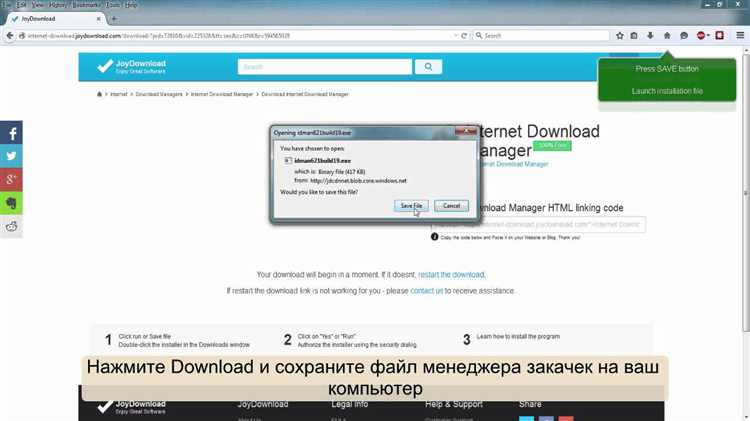
Если кнопки Internet Download Manager (IDM) не отображаются в браузере Opera, причиной может быть неправильная настройка интеграции или несовместимость с последними обновлениями браузера. Чтобы устранить эту проблему, следуйте нескольким проверенным шагам.
1. Проверка расширения IDM в Opera
Первым шагом является проверка установленного расширения IDM в браузере. Откройте Настройки Opera, перейдите в раздел Расширения и убедитесь, что расширение IDM активно. Если оно отсутствует, скачайте и установите его с официального сайта IDM.
2. Включение интеграции в настройках IDM
Откройте программу IDM и перейдите в Настройки – Общие. В разделе Интеграция с браузерами выберите Opera и убедитесь, что установлен флажок для автоматической интеграции. После этого перезапустите IDM и Opera.
3. Проверка настроек Opera
Иногда проблема возникает из-за настроек самого браузера. Убедитесь, что Opera настроена на использование расширений. Для этого зайдите в настройки браузера и в разделе Дополнительно – Конфиденциальность и безопасность – убедитесь, что опция Разрешить расширения активирована.
4. Обновление IDM и Opera
Несоответствие версий IDM и Opera также может стать причиной появления проблем с интеграцией. Проверьте, доступны ли обновления для IDM и Opera. Установите последние версии, чтобы обеспечить стабильную работу кнопок IDM в браузере.
5. Отключение других расширений
Конфликт с другими расширениями может также влиять на работу кнопок IDM. Попробуйте временно отключить все расширения в Opera, кроме IDM, и проверьте, появятся ли кнопки. Если это помогает, включайте расширения по очереди, чтобы выявить конфликтующее.
6. Переустановка IDM
Если ни один из способов не помог, выполните полную переустановку IDM. Удалите программу через Панель управления и скачайте последнюю версию с официального сайта. После установки повторите шаги для настройки интеграции.
Как изменить папку для сохранения загруженных файлов через IDM
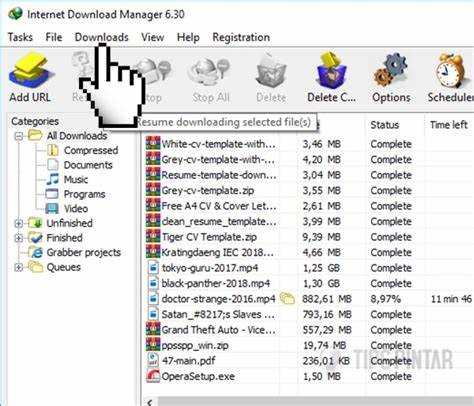
Для изменения папки загрузки в Internet Download Manager (IDM) выполните несколько простых шагов. По умолчанию все файлы сохраняются в папку «Загрузки», но вы можете указать другой путь для более удобной организации файлов.
1. Откройте программу IDM и перейдите в меню «Загрузки». Выберите пункт «Настройки».
2. В открывшемся окне настроек перейдите на вкладку «Пути». Здесь вы найдете раздел «Папка для сохранения». Нажмите кнопку «Изменить».
3. Откроется проводник Windows, где вы можете выбрать нужную папку для сохранения файлов. Выберите папку или создайте новую и подтвердите выбор.
4. После изменения пути все файлы, загруженные с помощью IDM, будут автоматически сохраняться в выбранную папку.
5. Если вы хотите установить разные папки для различных типов файлов (например, для видео, документов или музыки), можно активировать соответствующие опции и задать для каждого типа свой путь сохранения.
Не забывайте периодически проверять, чтобы на выбранном диске было достаточно свободного места для загружаемых файлов. Это предотвратит возникновение проблем с загрузкой в будущем.
Использование горячих клавиш для управления загрузками в Opera через IDM
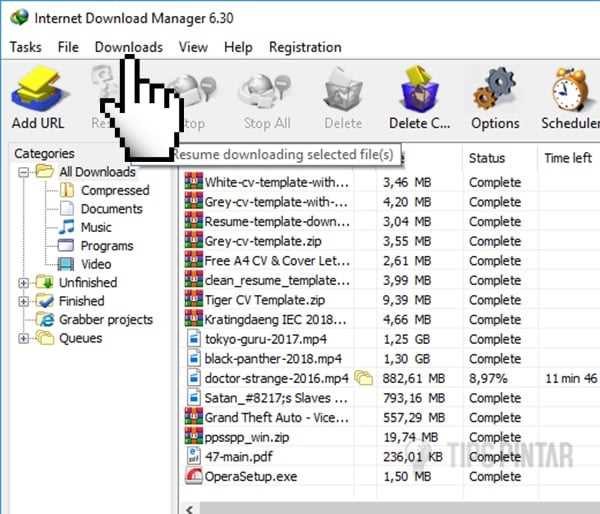
Горячие клавиши значительно ускоряют процесс управления загрузками в браузере Opera с использованием Internet Download Manager (IDM). Основная задача – настроить комбинации, которые помогут быстро начать, приостановить или завершить загрузки, не отвлекаясь от текущих задач.
Настройка горячих клавиш в IDM для Opera начинается с открытия главного окна программы. В разделе настроек IDM выберите вкладку «Горячие клавиши». Здесь можно настроить различные действия, такие как: запуск новой загрузки, пауза, продолжение и завершение. К каждому действию можно привязать свою комбинацию клавиш. Например, для старта загрузки удобно использовать сочетание Ctrl+Shift+S, для приостановки – Ctrl+Shift+P.
Основные горячие клавиши для управления загрузками:
- Ctrl+Shift+S – запуск загрузки;
- Ctrl+Shift+P – пауза загрузки;
- Ctrl+Shift+R – продолжение приостановленной загрузки;
- Ctrl+Shift+C – завершение загрузки;
- Ctrl+Shift+L – открытие окна менеджера загрузок.
При настройке комбинаций следует учитывать, что они могут конфликтовать с другими сочетаниями, используемыми в браузере или операционной системе. Чтобы избежать таких ситуаций, рекомендуется выбирать уникальные комбинации, которые не активируют другие действия.
Полезные советы: Использование горячих клавиш в сочетании с функцией интерфейса IDM в Opera позволяет ускорить работу с загрузками. Это особенно актуально при массовой загрузке файлов или когда нужно оперативно управлять процессом скачивания, не отвлекаясь на поиск нужных функций в интерфейсе программы.
Оптимизация работы IDM с Opera для быстрого старта загрузок
Для повышения скорости загрузок в браузере Opera с помощью Internet Download Manager (IDM) важно правильно настроить интеграцию между этими двумя программами. Рассмотрим несколько ключевых шагов для достижения максимальной производительности.
1. Установка и активация расширения IDM
Первый шаг – это корректная установка расширения IDM в браузер Opera. Для этого нужно перейти в меню «Расширения» Opera, найти нужное расширение для IDM и активировать его. После этого Opera будет автоматически передавать все ссылки на загрузку в IDM. Важно, чтобы это расширение было включено для правильной работы IDM с браузером.
2. Настройка IDM для оптимизации скорости загрузки
В настройках IDM можно установить количество потоков для каждой загрузки. Увеличение количества потоков до 8-10 может существенно ускорить загрузку, особенно при работе с большими файлами. Для этого откройте настройки IDM, перейдите в раздел «Загрузки» и установите нужное значение для параметра «Максимальное количество соединений».
3. Отключение встроенной загрузки в Opera
Opera имеет встроенную систему загрузок, которая иногда может конфликтовать с IDM. Чтобы избежать этого, откройте настройки Opera и в разделе «Загрузки» отключите опцию «Автоматически запускать загрузку в Opera». Это позволит IDM полностью управлять процессом загрузки файлов.
4. Использование прокси-сервера для стабильной загрузки
Если интернет-соединение нестабильное, рекомендуется настроить прокси-сервер в IDM. Это поможет поддерживать стабильность соединения и ускорит загрузку за счет использования разных серверов для передачи данных. В настройках IDM выберите «Прокси-сервер» и введите данные вашего сервера, если это необходимо.
5. Регулярное обновление IDM и Opera
Для бесперебойной работы важно регулярно обновлять как IDM, так и браузер Opera до последних версий. Новые обновления могут включать исправления багов, улучшения безопасности и повышение совместимости, что способствует более стабильной и быстрой работе программы.
6. Отключение антивирусных и брандмауэрных программ
Иногда антивирусное ПО или настройки брандмауэра могут замедлять процесс загрузки файлов. Для ускорения работы IDM с Opera временно отключите антивирус или настройте его так, чтобы он не блокировал работу IDM. Однако не забывайте после завершения загрузок снова включить защиту.
Соблюдая эти рекомендации, вы сможете максимально оптимизировать работу IDM с Opera и существенно ускорить процесс загрузки файлов.
Вопрос-ответ:
Как интегрировать Internet Download Manager (IDM) в браузер Opera?
Для интеграции IDM в браузер Opera необходимо выполнить несколько шагов. Во-первых, откройте браузер и перейдите в раздел «Настройки» через меню. Затем перейдите в раздел «Дополнения» и убедитесь, что IDM установлен на вашем компьютере. После этого необходимо скачать и установить расширение для Opera, которое можно найти на официальном сайте IDM. После установки расширения IDM автоматически будет работать с браузером, и вы сможете загружать файлы с помощью его функций, например, при клике на ссылки для скачивания.
Почему не работает интеграция IDM с браузером Opera?
Иногда интеграция IDM с Opera может не работать по нескольким причинам. Во-первых, убедитесь, что вы используете последнюю версию IDM и браузера Opera. Важно также проверить, активировано ли расширение IDM в настройках браузера. В некоторых случаях может потребоваться вручную включить расширение в Opera через раздел «Расширения» в настройках. Если проблема не решена, стоит проверить, не блокирует ли ваше антивирусное ПО или настройки безопасности браузера взаимодействие IDM с Opera. Кроме того, перезапуск браузера после установки расширения может помочь восстановить его работу.
Как сделать так, чтобы IDM автоматически загружал файлы из Opera?
Чтобы IDM автоматически загружал файлы в браузере Opera, вам нужно настроить автоматическую интеграцию. Для этого откройте IDM, перейдите в раздел «Настройки» и выберите вкладку «Общие». Здесь нужно убедиться, что опция «Автоматически захватывать загрузки» активирована. После этого IDM будет автоматически перехватывать ссылки для загрузки, когда вы кликаете на них в Opera. Если IDM по-прежнему не захватывает загрузки, можно вручную обновить расширение IDM в Opera через настройки браузера, чтобы устранить возможные сбои в работе.
Как настроить IDM для загрузки видео в браузере Opera?
Для того чтобы IDM мог загружать видео с веб-сайтов через Opera, необходимо убедиться, что его расширение правильно интегрировано с браузером. Откройте настройки IDM и перейдите в раздел «Типы файлов». В этом разделе можно настроить, какие типы файлов IDM должен захватывать. Убедитесь, что видеоформаты, такие как MP4, AVI или FLV, добавлены в список поддерживаемых файлов. После этого, когда вы будете смотреть видео в браузере Opera, IDM автоматически предложит вам скачать его, если оно доступно для загрузки. Иногда необходимо перезапустить браузер или обновить расширение IDM для корректной работы.






